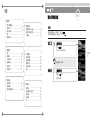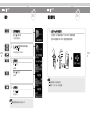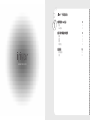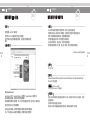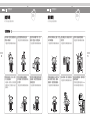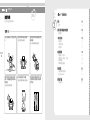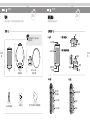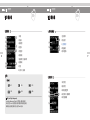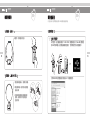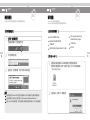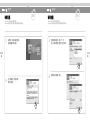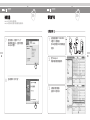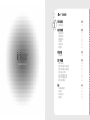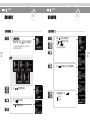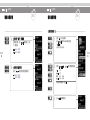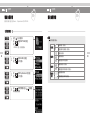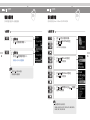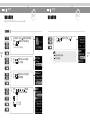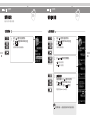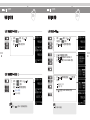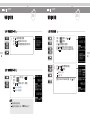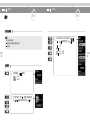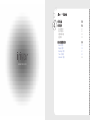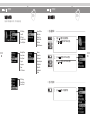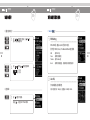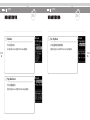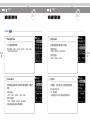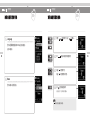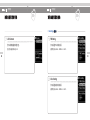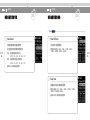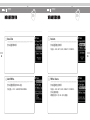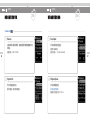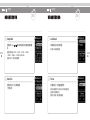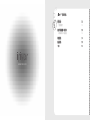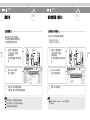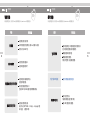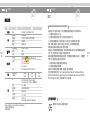www.iriver.com
感謝您購買 iriver 產品。
請在使用前仔細閱讀此手冊。
使用手冊
N11

1
快速開始
快速開始
開啟/關閉播放器
……………………………
1
播放音樂
……………………………………
2
收聽 FM 廣播
………………………………
3
錄音
…………………………………………
4
播放機充電
…………………………………
5
1 使用產品前
感謝您購買 iriver 產品
……………………
8
版權/認證/商標/有限責任
……………………
9
注意事項
……………………………………
10
2 開始使用
配件
…………………………………………
14
控制圖示
……………………………………
15
LCD 顯示幕
…………………………………
16
連接播放器
…………………………………
18
安裝軟體
……………………………………
21
從電腦下載
…………………………………
25
3 基本操作
選擇功能模式
………………………………
28
播放音樂檔案
………………………………
29
瀏覽器功能
…………………………………
38
收聽 FM 廣播
………………………………
39
錄音
…………………………………………
44
4 便捷功能
功能表目錄
…………………………………
50
功能表操作
…………………………………
51
定義功能設置功能表
…………………………
53
5 附加資訊
韌體升級
……………………………………
72
初始化播放機(格式化)
……………………
73
故障排除
……………………………………
74
產品規格
……………………………………
76
FCC
……………………………………………
77
目錄
開啟/關閉播放器
I 開啟播放機
按 [ ] 鍵。
開機,顯示上次關機時的狀態。
1
I 關閉播放機
長按 [ ] 鍵。
播放器將被關閉。
2
注意
如播放器沒有啟動,請充電。
無填充色的按鈕圖示 = 短按按鍵。 (例如 : )
填充色為黑色的按鈕圖示 = 長按按鍵。 (例如 : )
注意

2
快速開始
3
快速開始
按 [
] 鍵選擇<MUSIC>,
然後按 [
] 鍵。
音樂將從上次關機處繼續播放。
3
當電源打開時,長按 [ ] 鍵。
功能選擇界面將被顯示。
2
4
I 調節音量
: 減少音量
: 增加音量
I 選擇歌曲
: 選擇上一首歌曲
: 選擇下一首歌曲
5
播放音樂
I 連接耳塞
如上圖所示,連接耳塞。
1
樣式 A 樣式 B(可選)
注意
播放機在一段時間沒有操作(如果沒有播放音樂等)後將會自動關機。
(要瞭解更多關於時間設置的操作,請查看
63 頁。)
要瞭解更多關於播放音樂的操作,請查看 29 - 37 頁。
收聽 FM 廣播
I 選擇 <FM RADIO> 模式
長按按鍵 [ ]。
功能設置頁面將被顯示。
1
按 [
] 鍵選擇<FM 收音>,
然後按 [
] 鍵。
<FM RADIO>電臺將被顯示。
2
I 搜索 FM RADIO 頻率
: 選擇上一個電臺
: 選擇下一個電臺
3
I 調節音量
: 減少音量
: 增加音量
4
注意
在一些信號比較弱的區域,某些電臺頻道可能不能正常接收。
要瞭解更多關於 FM 收音的資訊,請查看 39 - 43 頁。

4
快速開始
5
快速開始
錄音
I 選擇<錄音>模式
按住 [ ] 按鈕不放。
功能設置頁面會被顯示。
1
按
[
]
鍵選擇<RECORDING>模式,
然後按
[ ] 鍵。
螢幕中將會顯示<RECORDING>。
2
I 開始錄音
按 [ ] 鍵。
錄音開始。
再按 [ ] 鍵一次。
結束錄音。
3
I 試聽錄音
按 [ ] 鍵。
播放錄音內容。
4
注意
要瞭解更多關於錄音的資訊,請查看 44 - 47。
播放機充電
I 使用 Mini USB 連線充電
如下圖所示,按下播放機背部的“PUSH OPEN”鍵分離保護帽
使用 USB 連接線將 USB 口與 PC 機連接以對播放機充電。
1
注意
即使在關閉狀態下,播放機也能充電。
充電時間 :大約 1.5 小時(在完全放電後)。

1
I 1 使用產品前
www.iriver.com
感謝您購買 iriver 產品 8
歡迎 8
iriver 網站 8
版權/認證/商標/有限責任 9
版權 9
認證
9
商標
9
有限責任
9
注意事項 10
關於播放器
10
其他
12

8
1 I 使用產品前
9
1 I 使用產品前
感謝您購買 iriver 產品
I 歡迎 I
感謝您購買 iriver 的 N11 播放機。
我們相信 iriver N11 播放機將令您的生活更有樂趣。
此用戶手冊為您安全使用播放器提供幫助,請在使用前仔細閱讀此手冊。
謝謝!
http://www.iriver.com
www.iriver.com
(英文) www.iriverchina.com (簡體中文) www.iriverhk.com (繁體中文)
網站提供最新產品資訊,韌體升級和常見問題的解答。
網站提供最新的韌體 (系統軟體) 升級,可以令您的播放機不斷升級,提升性能,擁有新功能。
查找線上幫助與 FAQ (常見疑難解答)
在網站上註冊您的產品,以便我們的客服給您提供盡可能高效的服務支援。
此外,你可以通過 e-mail 接收包括最新產品,韌體升級以及活動等消息。
I iriver 網站 I
版權/認證/商標/有限責任
iriver 有限公司保留此說明書涉及到的所有專利,商標,版權及其它知識產權。
說明書內容未經 iriver 有限公司許可不得轉載。非法使用此文檔內容的行為將受到法律追究。
軟體,音頻或視頻等的版權和著作權,受到相關國際法律保護。
用戶複製轉載此產品內容時,自行承擔複製行為的法律責任。
在此文檔中使用的公司,組織,產品,個人等資訊非真實資訊。
請勿將此類資訊與現實公司,組織,產品,個人等對應,否則自行承擔相關法律責任。
© 1999~2005 iriver 有限公司所有權利保修。
I 版權 I
CE, FCC, MIC
I 認證 I
製造商,進口商和經銷商不承擔因產品自身原因以外(包括人為或其他不可抗拒力以及不正當操作)造成的
產品損壞的責任。
說明手冊中的資訊以當前產品情況為准。
製造商 iriver 有限公司將繼續為產品開發提供新的功能,相關資訊的更新恕不另行通知。
I 有限責任 I
WOW 技術受 SRS Labs, Inc. 許可協議保護。
是 SRS Labs, Inc. 的商標。
Windows, Windows 98SE, Windows ME, Windows 2000, Windows XP and Windows Media Player 是
Microsoft 公司的注冊商標
I 商標 I

10
1 I 使用產品前
11
1 I 使用產品前
注意事項
為了您的安全請在使用前閱讀。
注意事項
為了您的安全請在使用前閱讀。
請勿將硬幣,髮夾等金屬物體以及可
燃物放入播放器內。
不適當使用可能導致播放器的損壞。
避免把重物件放在播放器上面。
不適當使用可能導致播放器的損壞。
避免在苛刻的環境下使用,包括:
潮濕,灰塵過多,多煙的區域。
不適當使用可能導致播放器的損壞。
避免播放器與雨水,飲料,化學試
劑,化妝品等接觸。
如已接觸,請勿開機。立即使用柔軟
幹布擦幹靜,並從授權技術人員處
獲取幫助。
避免水等液體直接接觸播放機。
如不慎接觸,立即用柔軟的幹布或
毛巾擦幹。
不適當使用可能導致播放器的損壞。
請勿使用化學藥劑和清潔劑清洗播
放機表面,因為它們會使播放器表
面損壞並脫落。
不適當使用可能導致播放器的損壞。
I 關於播放器 I
請勿同時按下兩個或以上按鍵,不要
自行拆解播放機。
不適當使用可能導致播放器的損壞。
避免在陽光直射,過熱或過冷的環
境中使用。
不適當使用可能導致播放器的損壞。
不要跌落,碰撞或擠壓播放機。
不適當使用可能導致播放器的損壞。
將播放機遠離強磁場,磁體(例如:
磁鐵,顯像管,電視機,顯示幕,
揚聲器等)可能會使播放機損壞。
不適當使用可能導致播放器的損壞。
請勿自行拆解,修理,組裝播放機。
不適當使用可能導致播放器的損壞。
資料會由於物理撞擊,電擊和電源
故障而被破壞。
用戶應該把重要資料進行備份,iriver
公司不承擔保護任何資料的責任。

12
1 I 使用產品前
注意事項
為了您的安全請在使用前閱讀。
行走中請減低音量,特別是在交叉路
口。
不要使用耳塞/耳機高音量收聽。
這可能會對您造成傷害。
避免提包或背包中的播放機與其他
硬物撞擊。
這可能會對播放機造成傷害。
不要使用耳塞/耳機高音量長時間
收聽,專家建議避免連續大聲長時
間的播放。
這可能會對您造成傷害。
請注意項鏈式耳塞不可纏繞
這可能會對播放機或您造成傷害。
任何時候請注意保護好耳機/耳塞,
不要讓耳機/耳塞線被汽車地鐵等
車門牽扯。
I 其他 I
2
I 2 開始使用
配件 14
配件 14
版權/認證/商標/有限責任 15
控制圖示 15
LCD 顯示幕 16
音樂模式 16
FM 收音模式 17
錄音模式
17
連接播放器 18
耳機連接 - 樣式 A 18
耳機連接 - 樣式 B(可選)
18
連接到電腦
19
斷開與電腦的連接
20
安裝軟體 21
安裝軟體的最低要求 21
安裝 iriver plus 2
21
從電腦下載 25
從電腦下載 25

14
2 I 開始使用
15
2 I 開始使用
配件
實物可能與圖片不同,以實物為准,隨機配件變動恕不另行通知。
Mini USB 適配器
安裝光碟 用戶手冊/保修卡/快速使用指南
主機
樣式 A
項鏈式耳塞
樣式 B(可選)
項鏈,護帽
I 配件 I
注意
若要了解更多关于“项链”的组合,
请查看
18 页。
控制圖示
播放機實物可能與圖示略有不同。
背面-樣式 A
背面-樣式 B(可選)
正面
LCD 顯示幕
內置麥克風
復位鍵
USB 界面
分離鍵
護帽
耳機接口
項鏈掛孔
分離鍵
護帽
播放/停止/
開機/關機
上一首/快退
下一首/快進
左側
模式切換/錄音
音量減
音量加
右側
I 控制圖示 I

16
2 I 開始使用
17
2 I 開始使用
LCD 顯示幕LCD 顯示幕
I 音樂模式 I
1 時鐘
2 歌曲名
3 播放狀態
4 進度條
5 電量指示
6 播放模式
7 播放時間 | 歌曲時間
8 檔案格式
9 音量
10 比特率 | 採樣率
注意
IRM (iriver Rights Management)
iriver Rights Management 是 iriver 公司開發的一種數位音樂格式。
IRM 技術可對 iriver 公司提供的數位內容的著作權和所有權進行保護。
瞭解關於此音樂格式更詳細的資訊,請訪問
iriver 的網站。
檔案格式
ASF IRM MP3
OGG WAV WMA
1 當前頻率
2 預設指示
3
立體聲指示
4 頻道編號
5 頻率搜索條
1 錄音狀態
2 播放狀態
3 剩餘記憶體空間
4 錄音時間 | 剩餘時間
5 錄音檔案名稱
I FM 收音模式 I
I 錄音模式 I

18
2 I 開始使用
19
2 I 開始使用
連接播放器
如圖所示,把耳機連接到主機。
1 握住項鏈的連接部分,按箭頭方向推動。
2 握住掛繩的尾部,按箭頭方向拉動使連
接部分分離。
3 把分離的項鏈掛繩尾部穿過播放器的
掛繩孔。按相反的次序組裝好掛繩,
並插上耳機。
I 耳機連接 - 樣式 A I
I 耳機連接 -- 樣式 B(可選)I
連接播放器
為了避免出錯,請在關閉播放機後再用 USB 線將播放機連接到電腦。
I 安裝“新硬體”
如下圖所示,按住播放機背後的“PUSH OPEN”鍵把護帽拔出,用 Mini USB 適配器連
接 USB 界面和電腦。在把電腦與播放機連接後,“發現新硬體”資訊將會被顯示。
打開 WINDOWS 瀏覽器確認出現的名為 N11 的驅動器圖示。
1
I 連接到電腦 I

20
2 I 開始使用
21
2 I 開始使用
連接播放器
為了避免出錯,請在關閉播放機後再用 USB 線將播放機連接到電腦。
I 從電腦“安全刪除硬體”
左鍵點擊任務欄的“安全刪除硬體”圖示。
如下所示點擊提示資訊。
1
2
當提示資訊“安全刪除硬體”出現時,斷開 USB 線的連接。
3
I 斷開與電腦的連接 I
注意
該任務欄圖示在某些 Windows XP 系統設置中可能會隱藏起來,點擊“顯示隱藏圖示”按鈕顯示已隱藏的圖示。
在安全刪除硬體之前,最好先把一些程式先關掉,如 Windows Explorer 或者 Windows Media Player。
在某些 Windows XP 作業系統設置中,由於系統通訊問題,硬體刪除可能會暫時無法進行,請耐心等待或重新操作。
安裝軟體
iriver plus 2 是一個高效的音樂管理軟體。
iriver plus 2 能讓您自由地把電腦中的音樂檔案傳送到播放機中。
Pentium 133MHz or faster
Windows 98 SE/ ME/ 2000/ XP
128M RAM
Microsoft Internet Explorer version 6.0 or later
SVGA or high resolution monitor
(800x600 resolution or higher)
CD-ROM drive
USB Port
1
在選擇語言後,點擊“OK”鍵開始安裝。
2
把軟體安裝光碟放進電腦的 CD-ROM 驅動器後,軟體會自動開始安裝。
若軟體沒有自動開始安裝,點擊“我的電腦”圖示,運行 CD-ROM 驅動器裏的
“iriver 2_setup_full.exe”。
I 安裝軟體的最低要求 I
I 安裝 iriver plus 2 I

22
2 I 開始使用
23
2 I 開始使用
如圖所示,初始化螢幕出現後,
按照螢幕顯示指示去做。
3
當“同意條款”視窗出現時,
點擊“我同意”。
4
安裝軟體
iriver plus 2 是一個高效的音樂管理軟體。
iriver plus 2 能讓您自由地把電腦中的音樂檔案傳送到播放機中。
安裝軟體
iriver plus 2 是一個高效的音樂管理軟體。
iriver plus 2 能讓您自由地把電腦中的音樂檔案傳送到播放機中。
選擇要安裝的組件,並按“下一步”
第一次安裝此軟體,請選擇“完全安裝”。
5
選擇資料夾並點擊“安裝”。
6

24
2 I 開始使用
25
2 I 開始使用
選擇支持格式,然後點擊“下一步”
根據選擇的支援格式,一些圖示將會變成
iriver plus 2 的圖示。
7
當安裝完畢時,點擊“完成”。
8
安裝軟體
iriver plus 2 是一個高效的音樂管理軟體。
iriver plus 2 能讓您自由地把電腦中的音樂檔案傳送到播放機中。
從電腦下載
按住播放機背面的“PUSH OPEN”,
如圖所示,把護帽拔出。
用 USB 適配器把 USB 界面和電腦連
接起來。
1
運行 iriver plus 2。
電腦和播放機視窗將會被顯示。
2
在電腦中選擇音樂檔案,
拖放到 N11 的資料夾中。
3
I 從電腦下載 I

3
I 3 基本操作
www.iriver.com
選擇功能模式 28
選擇功能模式 28
播放音樂檔案 29
播放音樂檔案 29
選擇音樂檔案 31
選擇播放模式 32
A-B 複讀 34
切換音效 EQ 35
刪除檔案 36
瀏覽器功能 38
使用瀏覽器 38
收聽 FM 廣播 39
收聽 FM 廣播 39
搜索 FM 廣播頻率-手動搜索 40
搜索 FM 廣播頻率-自動搜索 40
保存 FM 廣播-手動 41
保存 FM 廣播頻道-自動 42
搜索 FM 廣播頻道-預設 42
刪除 FM 廣播頻道 43
錄音 44
FM 廣播電臺錄音 44
語音錄音 45
錄音注意事項 46
播放錄音 46

28
3 I 基本操作
29
3 I 基本操作
注意
播放音樂檔案選擇功能模式
I 選擇功能模式
當電源打開後,長按 [ ] 鍵進入功能設置界面。
一共 5 種模式,包括 BROWSER, MUSIC, FM RADIO,
RECORDING
和 SETTINGS。
1
按 [
] 鍵選擇需要的模式。
2
按 [ ] 鍵進入該模式。
按 [ ] 鍵退出模式選擇。
3
I 選擇功能模式 I
長按 [ ] 鍵進入功能模式界面。
按 [
] 選擇<MUSIC>模式,
並且按 [
] 確定。
之前的音樂檔案將會繼續播放。
1
在音樂播放過程中,按 [
]鍵。
: 減少音量
: 增加音量
3
按 [ ] 鍵停止播放,再按一次將繼續播放。
2
I 播放音樂檔案 I

30
3 I 基本操作
31
3 I 基本操作
I 播放 前一個/下一個檔案
在播放音樂中,按 [
]將會跳到上一個/
下一個檔案。
: 播放上一個檔案
: 播放下一個檔案
4
I 快速向前/快速向後
按住 [
] 快速向前或快速向後播放。
: 播放上一個檔案
: 播放下一個檔案
5
按住 [ ] 進入功能模式。
按 [
] 選擇<Browser>模式並且按
[ ] 鍵。
音樂檔案列表將會被顯示。
1
按 [ ]開始播放音樂。
3
使用
[
]
, [ ], [ ] 鍵以選擇音樂檔案。
: 上移
: 下移
: 進入下一層目錄
: 返回上一層目錄
跳出檔案列表螢幕,按 [ ] 。
2
播放音樂檔案播放音樂檔案
I 選擇音樂檔案 I

32
3 I 基本操作
33
3 I 基本操作
播放音樂檔案
播放模式的修改只能在功能表<Sound> - <Play Mode Select>下的<SETTINGS>
按住 [ ] 進入功能模式。
按 [
] 鍵選擇<SETTINGS>模式並
按
[ ] 鍵。
<SETTINGS(設置)>功能表將被顯示。
1
按 [
]
選擇<SOUND>功能表並
按
[ ]
進入子功能表。
2
按 [
]
選擇<Play Mode Select>功能表並
按
[ ]
進入子功能表。
3
按 [
]
選擇需要的模式並按
[ ]
鍵根據選
擇的模式播放音樂。
4
I 選擇播放模式 I
播放音樂檔案
注意
圖示用作播放模式的指示。
播放所有歌曲,然後停止。
播放當前目錄中的全部歌曲,然後停止。
正常播放
重複播放
隨機播放
重複隨機
播放
重複播放一首歌曲。
重複播放所有歌曲。
重複播放當前目錄中的全部歌曲。
隨機播放所有歌曲,然後停止。
隨機播放當前目錄中的所有歌曲,然後停止。
重複隨機播放所有歌曲。
重複隨機播放當前目錄中的所有歌曲。

34
3 I 基本操作
35
3 I 基本操作
I 選擇 A 點
按 [ ] 鍵選擇複讀的開始點 A。
1
I 選擇 B 點
再次按 [ ] 鍵選擇複讀的終點(B)。
播放机在 A 点与 B 点之间重复播放。
2
I A-B 複讀 I
播放音樂檔案
您可以使用這些功能去選擇一小段音樂重複播放。
播放音樂檔案
切換 EQ 模式只能在<Sound>-<EQ Select>下的<SETTINGS>菜單。
注意
再次按下 [ ] 能取消 A-B 重複。
模式會返回到一般播放模式。
按住 [ ] 鍵進入功能模式功能表。
按 [
] 選擇<SETTINGS>模式並
按
[ ] 鍵。
<SETTINGS>功能表將會被顯示。
1
按 [
]
選擇<Sound>功能表並
按
[ ]
進入子功能表。
2
按 [
]
選擇<EQ Select>功能表並
按
[ ]
進入子功能表。
3
按 [
]
選擇需要的 EQ 並按
[ ]
鍵根據所
選擇的 EQ 播放音樂。
4
I 切換音效 EQ I
注意
您可以選擇以下其中一種 EQ 模式:
NORMAL, CLASSIC, LIVE, POP, ROCK, JAZZ, U BASS, METAL,
DANCE, PARTY, SRS, USER EQ

36
3 I 基本操作
37
3 I 基本操作
播放音樂檔案
檔案只能在<SETTINGS>菜單下的<Advanced>-<Delete File>進行刪除。
在停止模式下,長按 [ ] 鍵顯示功能模式界面。
使用 [
] 鍵選擇<SETTINGS>模式並
按
[ ] 鍵。
<SETTINGS(設置)>界面將顯示。
1
使用
[
]
, [ ], [ ]
刪除檔案,
按
[ ] 鍵顯示<
Delete File
>功能表。
: 上移
: 下移
: 返回上一層目錄
: 進入下一層目錄
4
按 [
]
鍵選擇<Advanced>功能表並
按
[ ]
鍵進入子功能表。
2
按 [
]
鍵選擇<Delete File>功能表並
按
[ ]
鍵顯示檔案列表。
3
I 刪除檔案 I
按 [
]
鍵選擇<YES>並按
[ ]
鍵
把檔案刪除。
5
注意
正被播放的檔案不能被刪除。
資料夾不能被刪除。
播放音樂檔案
ページが読み込まれています...
ページが読み込まれています...
ページが読み込まれています...
ページが読み込まれています...
ページが読み込まれています...
ページが読み込まれています...
ページが読み込まれています...
ページが読み込まれています...
ページが読み込まれています...
ページが読み込まれています...
ページが読み込まれています...
ページが読み込まれています...
ページが読み込まれています...
ページが読み込まれています...
ページが読み込まれています...
ページが読み込まれています...
ページが読み込まれています...
ページが読み込まれています...
ページが読み込まれています...
ページが読み込まれています...
-
 1
1
-
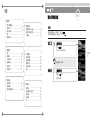 2
2
-
 3
3
-
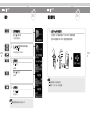 4
4
-
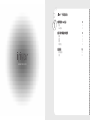 5
5
-
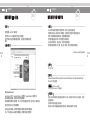 6
6
-
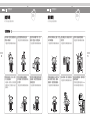 7
7
-
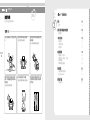 8
8
-
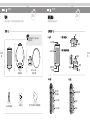 9
9
-
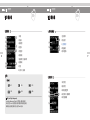 10
10
-
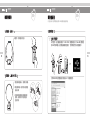 11
11
-
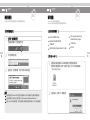 12
12
-
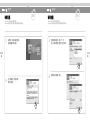 13
13
-
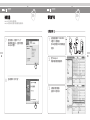 14
14
-
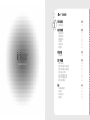 15
15
-
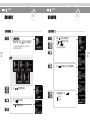 16
16
-
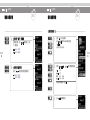 17
17
-
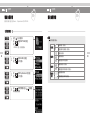 18
18
-
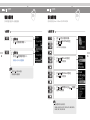 19
19
-
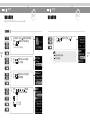 20
20
-
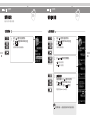 21
21
-
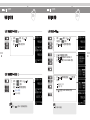 22
22
-
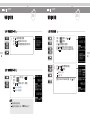 23
23
-
 24
24
-
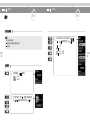 25
25
-
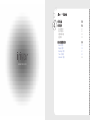 26
26
-
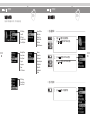 27
27
-
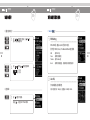 28
28
-
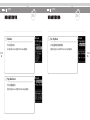 29
29
-
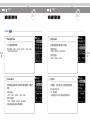 30
30
-
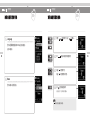 31
31
-
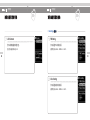 32
32
-
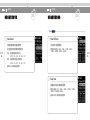 33
33
-
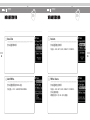 34
34
-
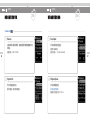 35
35
-
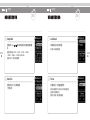 36
36
-
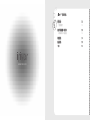 37
37
-
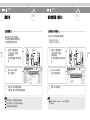 38
38
-
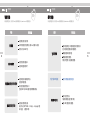 39
39
-
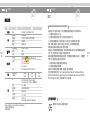 40
40